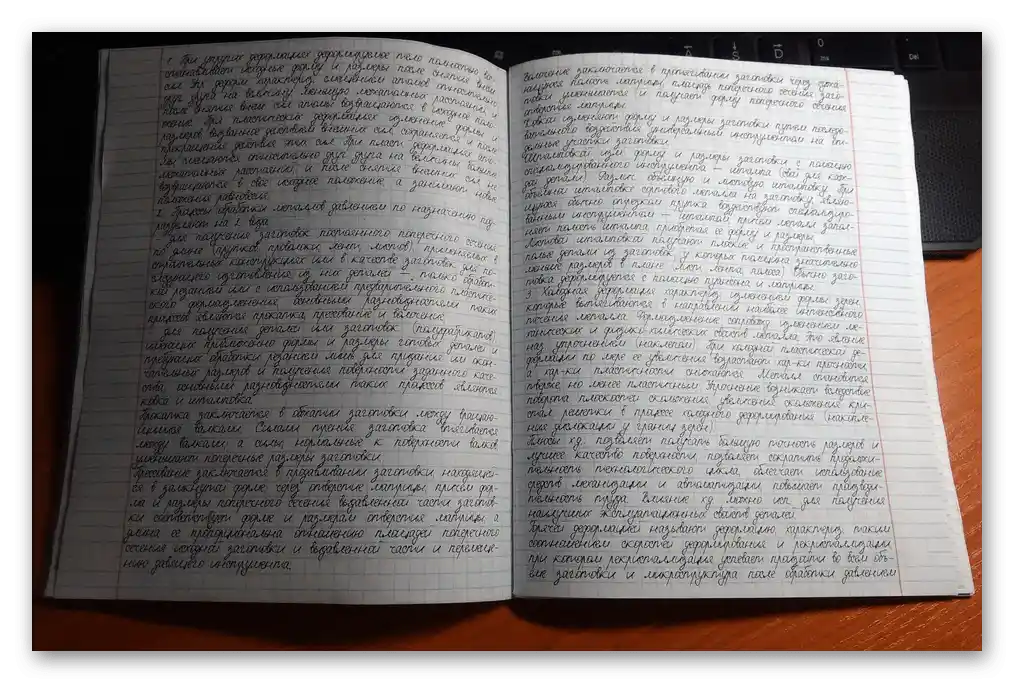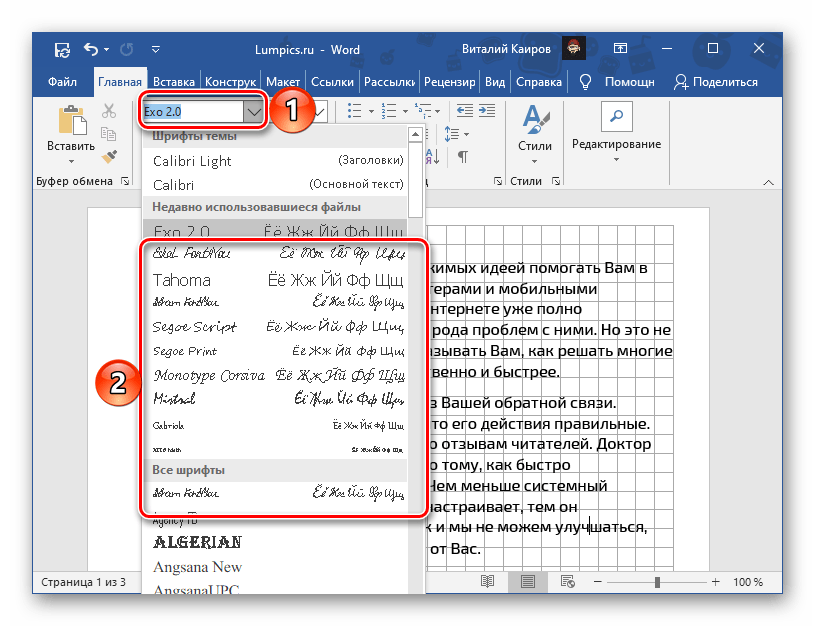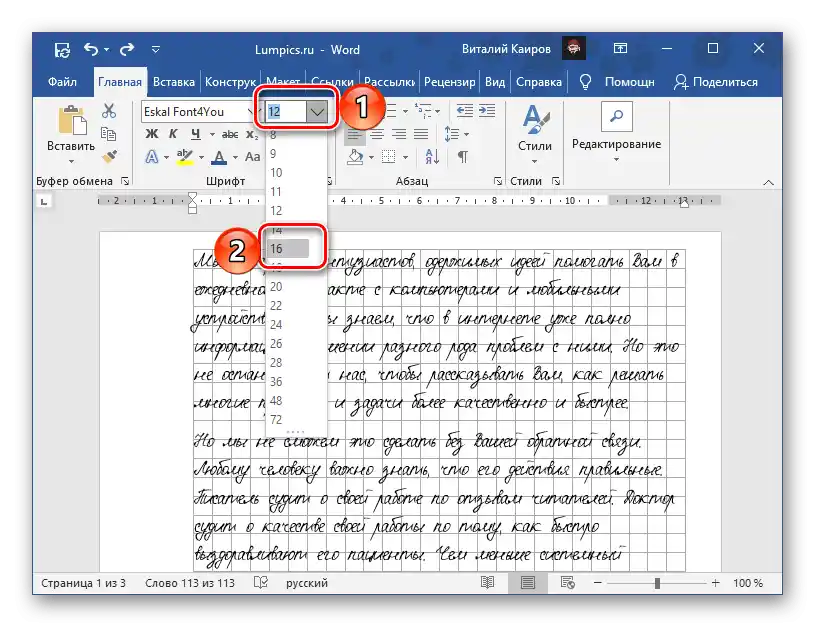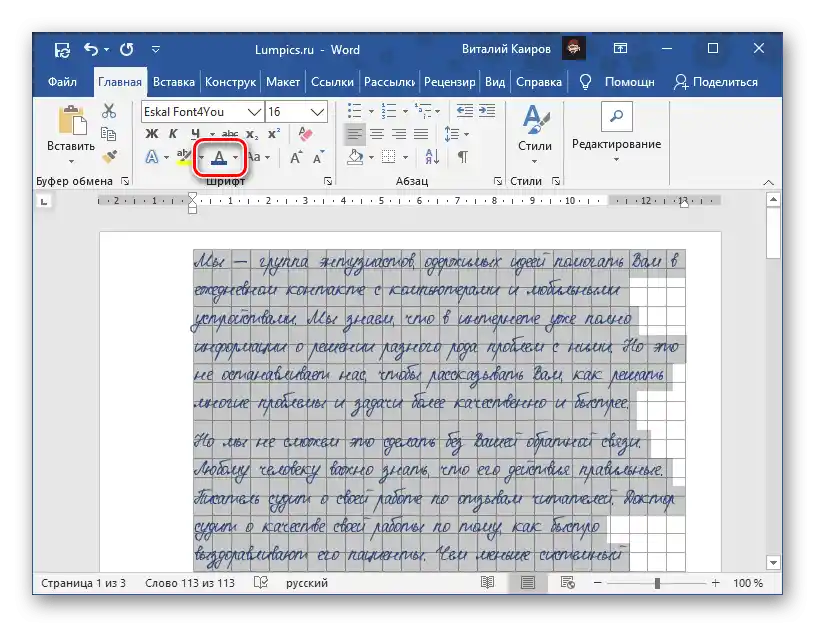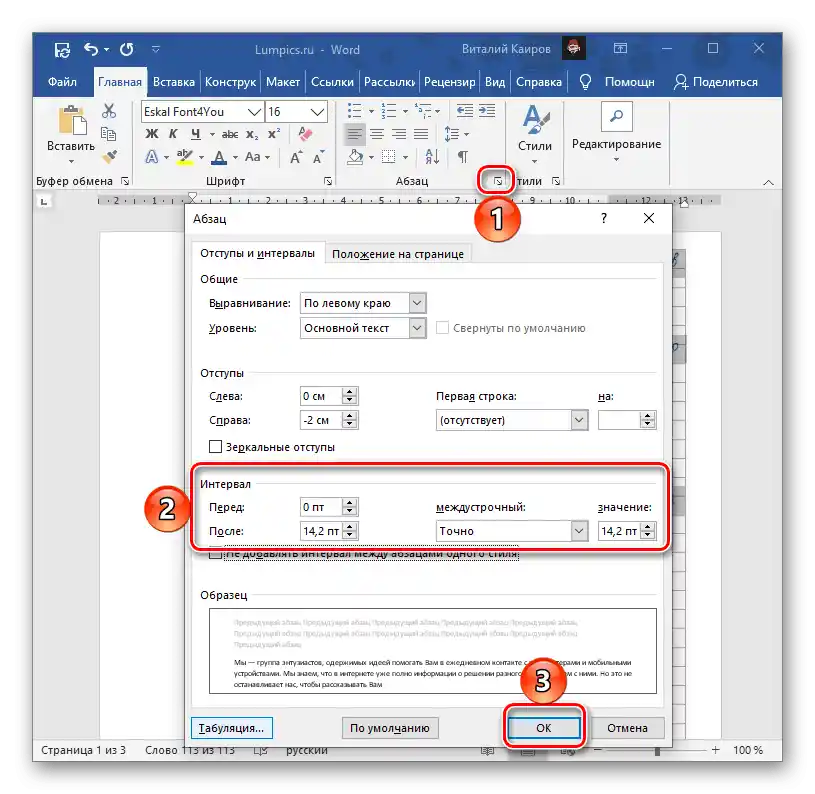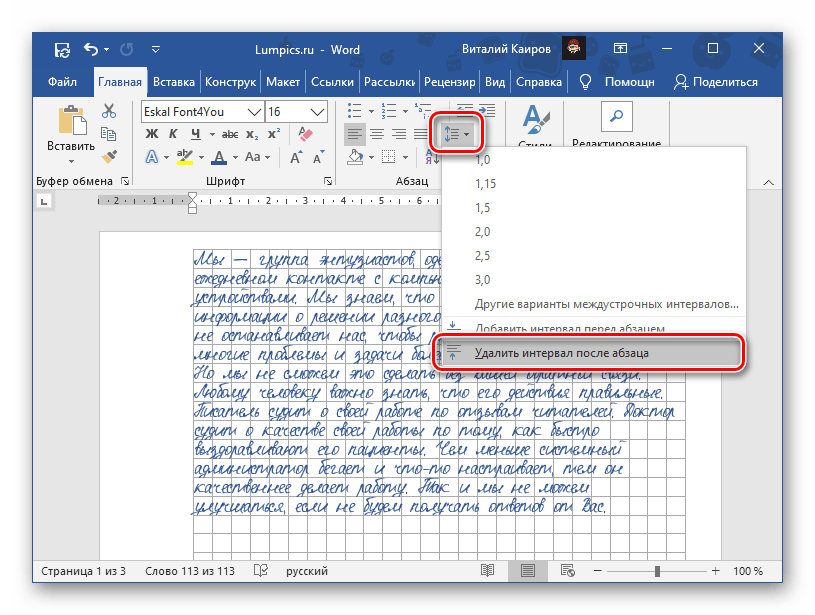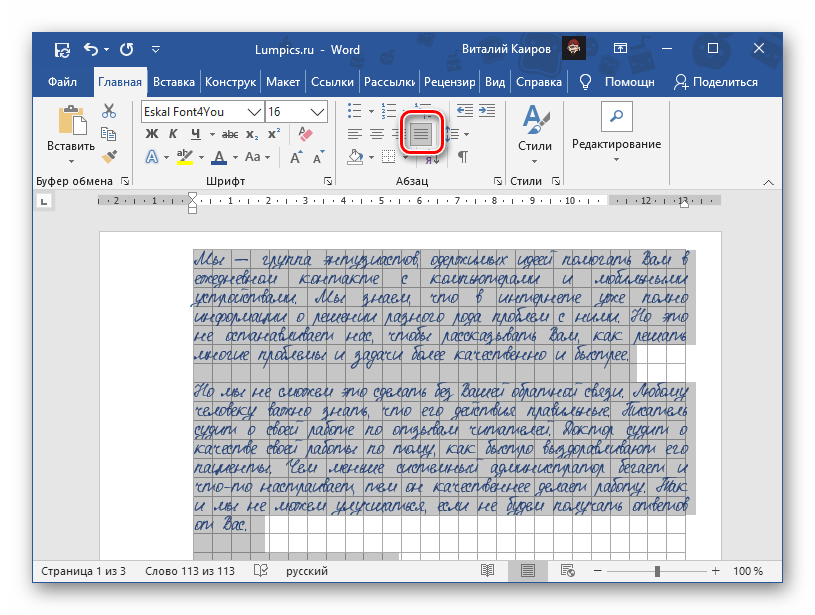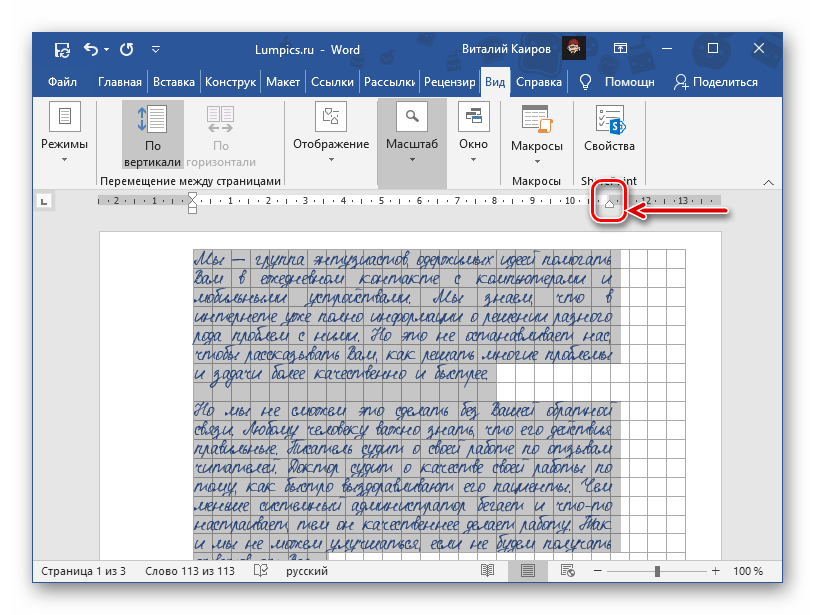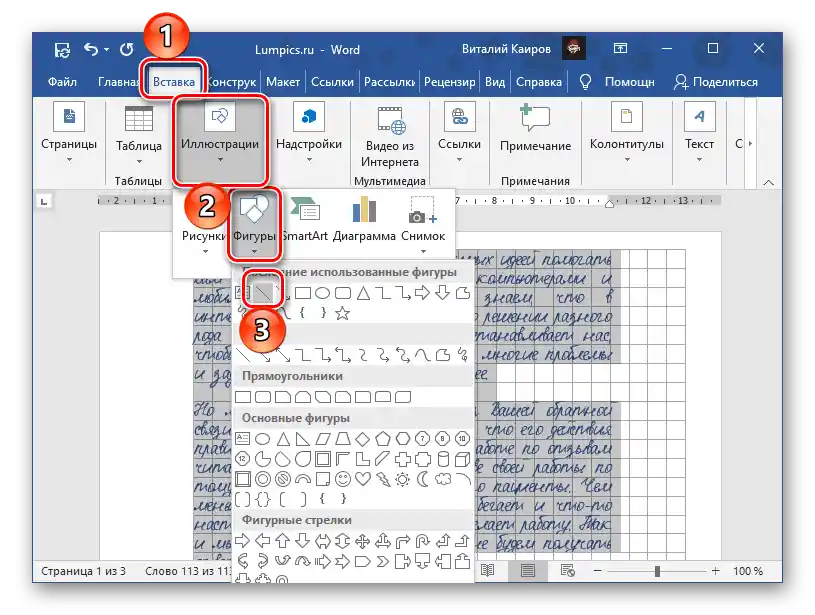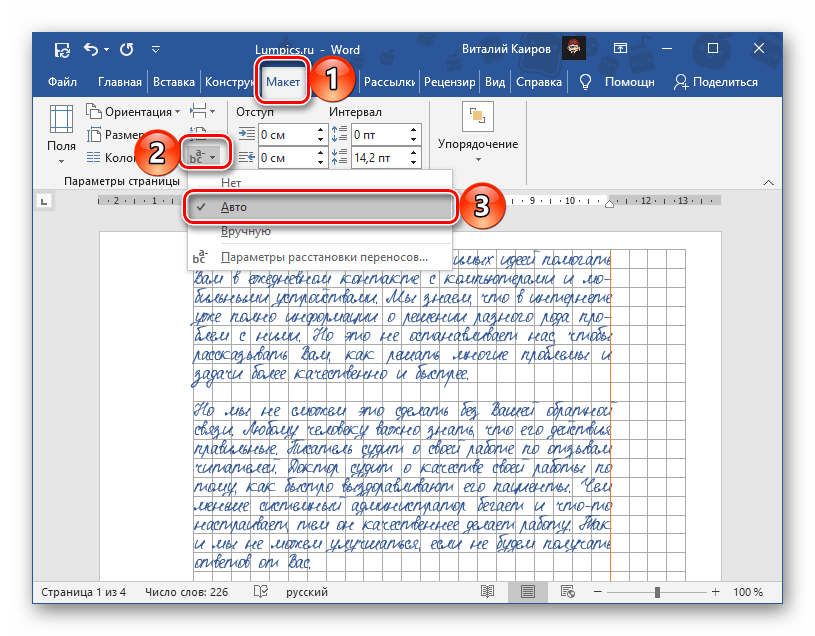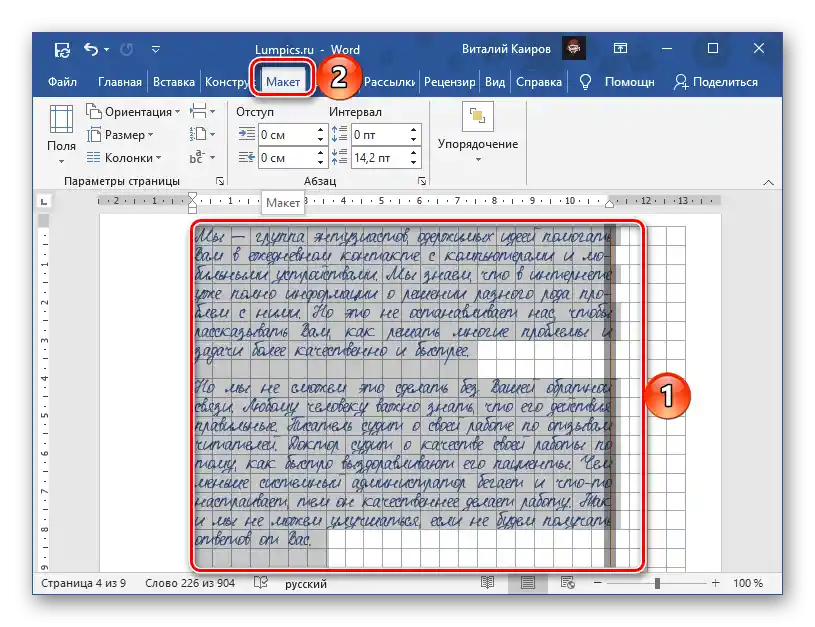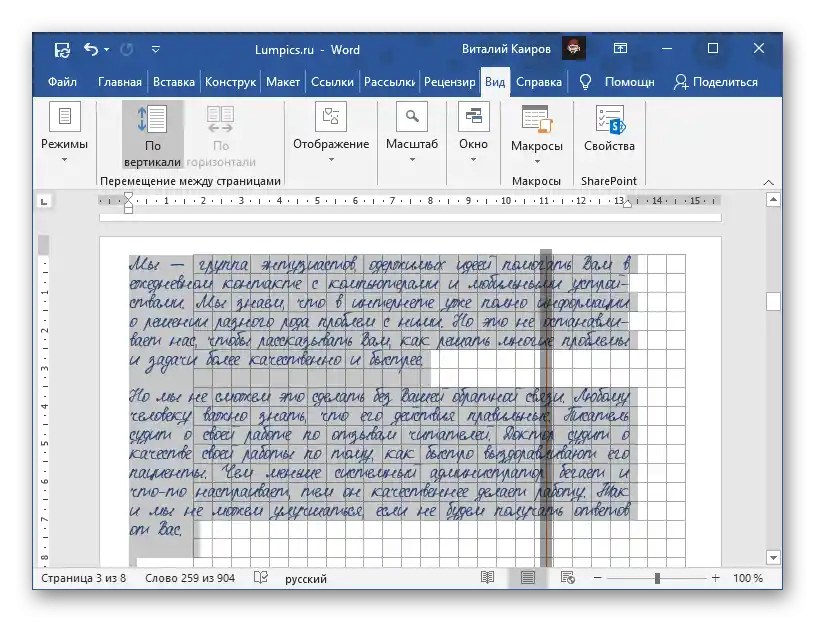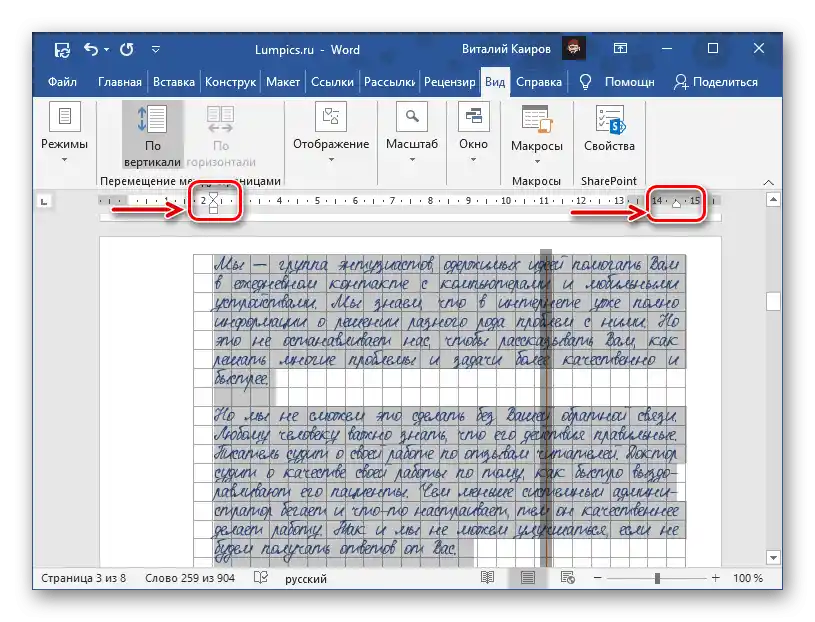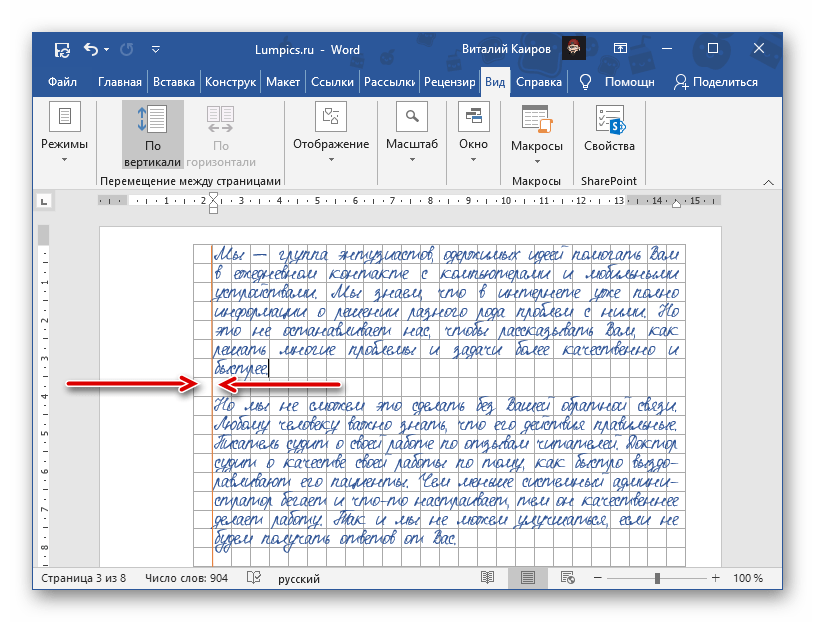Vsebina:
Korak 1: Ustvarjanje strani zvezka
V Microsoft Word lahko ustvarite mrežo, ki popolnoma ponavlja velikost in videz celice na straneh zvezka. Vendar pa je za to, da bo hkrati primerna za vnos besedila in tiskanje na tiskalniku, potrebno uporabiti nekatere trike. O tem, kako ustvariti ustrezen načrt za našo nalogo, smo že pisali v ločenem članku – seznanite se z njim, upoštevajte predlagane nasvete in šele nato preidite na naslednji korak.
Podrobnosti: Kako narediti zvezek v Wordu
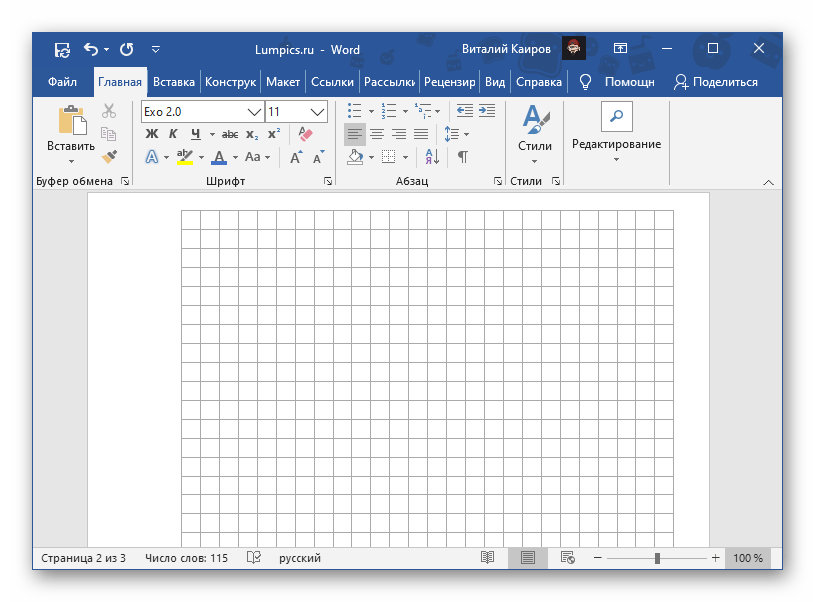
Korak 2: Dodajanje in oblikovanje ročno napisanega besedila
Pomembno! Vse nadaljnje manipulacije je treba izvajati izključno pri merilu strani 100%, sicer se celica in drugi elementi, uporabljeni v dokumentu Word, ne bodo pravilno prikazovali.
- Ko imate natančno elektronsko kopijo strani zvezka, je potrebno dodati besedilo prihodnjega povzetka in ga pravilno oblikovati. Kot primer uporabimo zapis s strani "O nas" spletne strani soringpcrepair.com.
- Izberite v seznamu prednastavljenih pisav v Wordu eno, ki se po vašem mnenju najbolj približa ročno napisanemu (upoštevajte, da ne podpirajo vse pisave ruskega jezika).
![Izbira enega izmed ročno napisanih pisav v dokumentu Microsoft Word]()
Preberite tudi: Kako spremeniti pisavo v Wordu
Vendar pa bo v tem primeru bistveno boljša rešitev namestitev zunanje pisave, ki se čim bolj približa naravnemu rokopisu. Svoje strani lahko priporočimo spletno stran Font4You, katere avtor se ukvarja s ustvarjanjem takšnih pisav. O njih smo pisali v ločenem članku.
Podrobnosti: Kako narediti ročno pisavo v Wordu
Pomembno!Kot nazoren primer bomo v nadaljevanju uporabili pisavo Eskai, ki je del knjižnice Font4You. Lahko pa izberete katero koli drugo, vendar upoštevajte, da so vse nadaljnje priporočila glede velikosti, razmikov, zamikov in drugih parametrov strogo vezana na Eskai, v drugih primerih pa bo morda potrebno prilagoditi jih sami.
- Ko se dokončno odločite za izbiro in dodate v dokument Word besedilo, katerega videz želite spremeniti, ga označite in uporabite ročno pisavo.
- Nastavite velikost 16.
![Sprememba velikosti označenega besedila v dokumentu Microsoft Word]()
Po želji lahko tudi spremenite barvo iz standardne črne v modro, ki je podobna tisti v navadnem kemičnem svinčniku.
![Uporaba modre barve za besedilo v dokumentu Microsoft Word]()
Preberite tudi: Kako spremeniti velikost in barvopisave v Wordu
- Brez odstranitve označitve besedila, kliknite nanj z desno miškino tipko in izberite možnost "Odlomek". Razmik "Po" nastavite na 14,2 pt, medvrstični razmik izberite "Natančno" in v polje "vrednost" vnesite 14,2 pt. Kliknite "V redu" za potrditev.
![Sprememba parametrov intervalov v dokumentu Microsoft Word]()
Pomembno! Če želite, da je besedilo v prihodnjem skiciranju zapisano ne v vsaki vrstici, temveč vsako drugo, je potrebno za medvrstični razmik nastaviti vrednost 28,35 pt.
- Da poravnate vse "ročno napisane" besedilo v eno vrstico, ponovno označite, pritisnite gumb "Razmik" in izberite možnost "Odstrani razmik po odstavku".
![Odstranite interval po odstavku v dokumentu Microsoft Word]()
Pomembno! Na določenih mestih prihodnjega skiciranja bo zagotovo potrebno dodati zamike – razmike med odstavki. Pri nastavitvah, ki smo jih določili, je en zamik po višini enak eni celici, vendar v nekaterih primerih morda ne bo potrebno prilagoditi jih posebej. To vam bodo olajšale naslednje navodila na naši spletni strani.
Več:
Kako spremeniti medvrstični razmik v Wordu
Kako odstraniti razmik med odstavki v dokumentu Word - Poravnajte besedilo po širini strani.
![Poravnava besedila po širini strani v dokumentu Microsoft Word]()
Preberite tudi: Kako poravnati besedilo po širini strani v Wordu
Na tej točki lahko dodate tudi robove. Za to omogočite prikaz ravnila v dokumentu, če tega še niste storili, označite celotno besedilo in ga premaknite levo od desnega roba za nekaj celic.
![Dodajanje zvezkovih polj v dokumentu Microsoft Word]()
Preberite tudi: Vklop in uporaba ravnila v Wordu
Navpično črto, ki označuje robove, ki smo jih označili, bo treba na vsaki strani dokumenta narisati ročno – najlažje to storite z vstavljanjem oblike – črte.
![Dodajanje črte kot polja v zvezku v dokumentu Microsoft Word]()
Preberite tudi: Kako narisati črto v Wordu
Postavite jo na primerno razdaljo med besedilom in desnim robom, spremenite barvo v rdečo, nato pa to ponovite na vsaki naslednji strani dokumenta.
- Opcijsko lahko v besedilo dodate tudi samodejno prelom besed.
![Dodajanje samodejnih prelomov za besedilo v dokumentu Microsoft Word]()
Preberite tudi: Kako narediti prelom besed v Wordu
- Ker bo naš ustvarjeni načrt kasneje zbran v zvezek, je potrebno prilagoditi velikosti robov za vsako drugo (sodo) stran, tako da jih odražamo. Za to:
- Označite besedilo na drugi strani dokumenta in pojdite na zavihek "Načrt".
![Prehod na zavihek Postavitev v dokumentu Microsoft Word]()
Odprite meni skupine orodij "Parametri strani" in zamenjajte vrednosti levega in desnega roba. Kliknite na gumb "V redu" za potrditev.
- Izvedite iste korake za vsako naslednjo sodo stran v dokumentu
- Zadnje, kar je potrebno storiti, je obnoviti postavitev besedila na straneh glede na robove zvezka. Za to:
- Ali takoj označite vse sodne strani dokumenta, ali pa, če označite le eno, boste morali nato vse potrebne korake ponoviti za vsako od njih.
![Označevanje besedila za premik v dokumentu Microsoft Word]()
Preberite tudi: Kako izpostaviti eno stran v dokumentu Word
- S pomočjo ravnila premaknite besedilo desno — na enako razdaljo od levega in desnega roba, torej tako, da bo izgledalo kot zrcalna slika tistega, kar vidite na ličnih straneh.
- Če ste dodali črto roba, jo premaknite z desne strani na levo.
- Ko izvedete vse te korake, prelistajte dokument in se prepričajte, da izgledajo sode in lične strani enako kot ustrezne strani zvezka.
![Premik besedila v zvezku s pomočjo ravnila v dokumentu Microsoft Word]()
![Premikanje polja na sodnih straneh v dokumentu Microsoft Word]()
- Ali takoj označite vse sodne strani dokumenta, ali pa, če označite le eno, boste morali nato vse potrebne korake ponoviti za vsako od njih.
- Shrani pridobljen načrt zapiskov in preidite na naslednji korak.
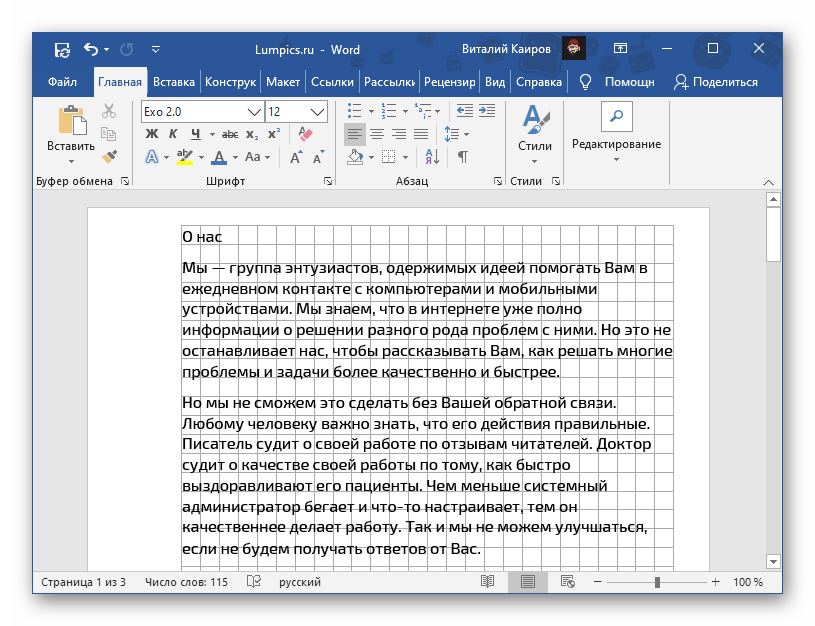
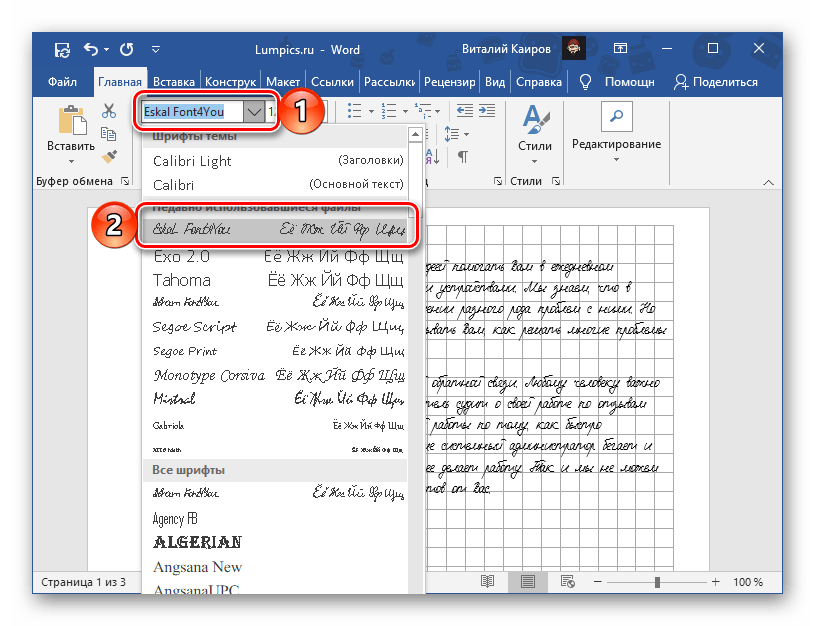
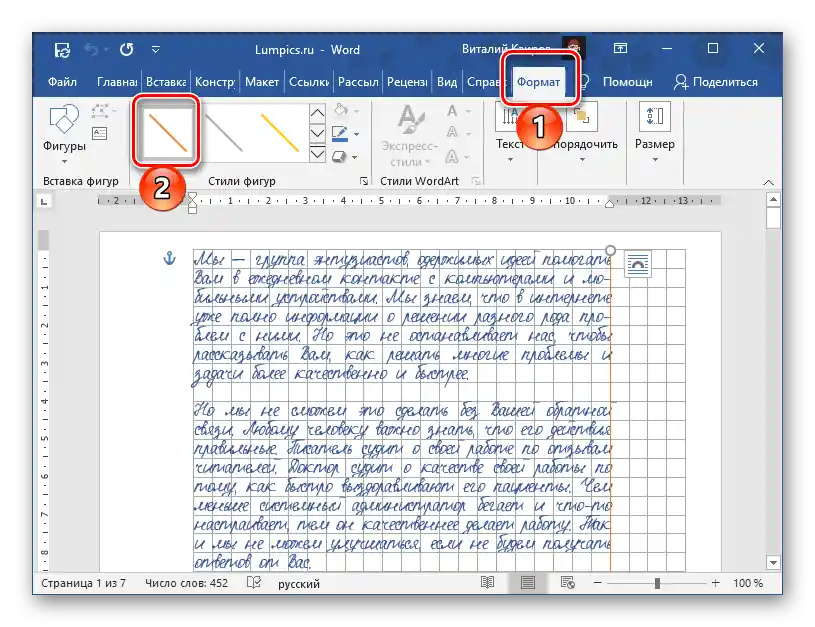
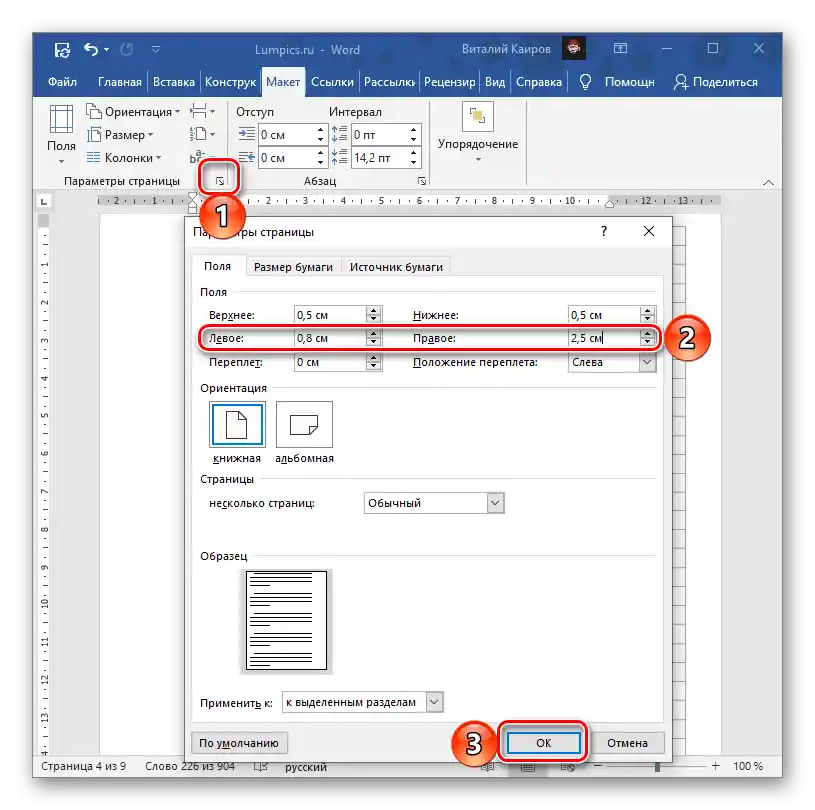
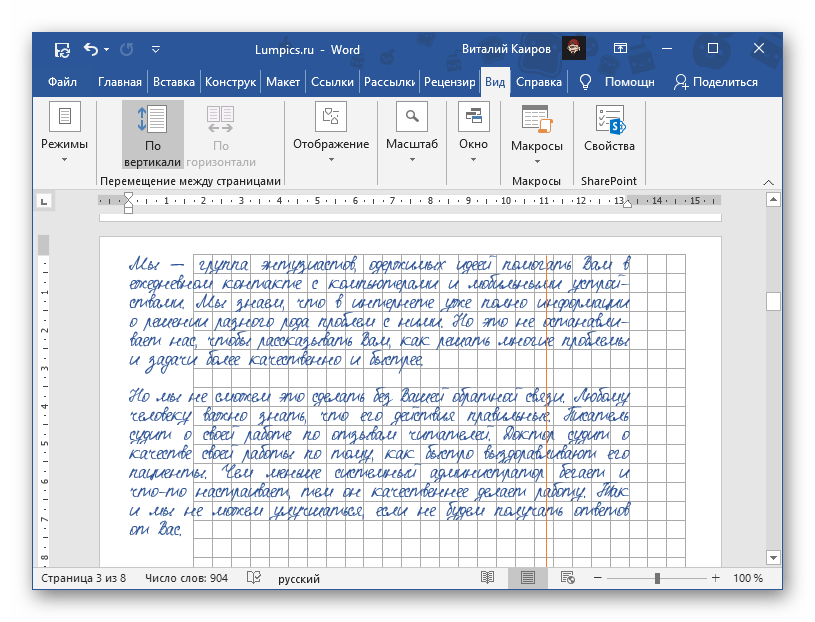
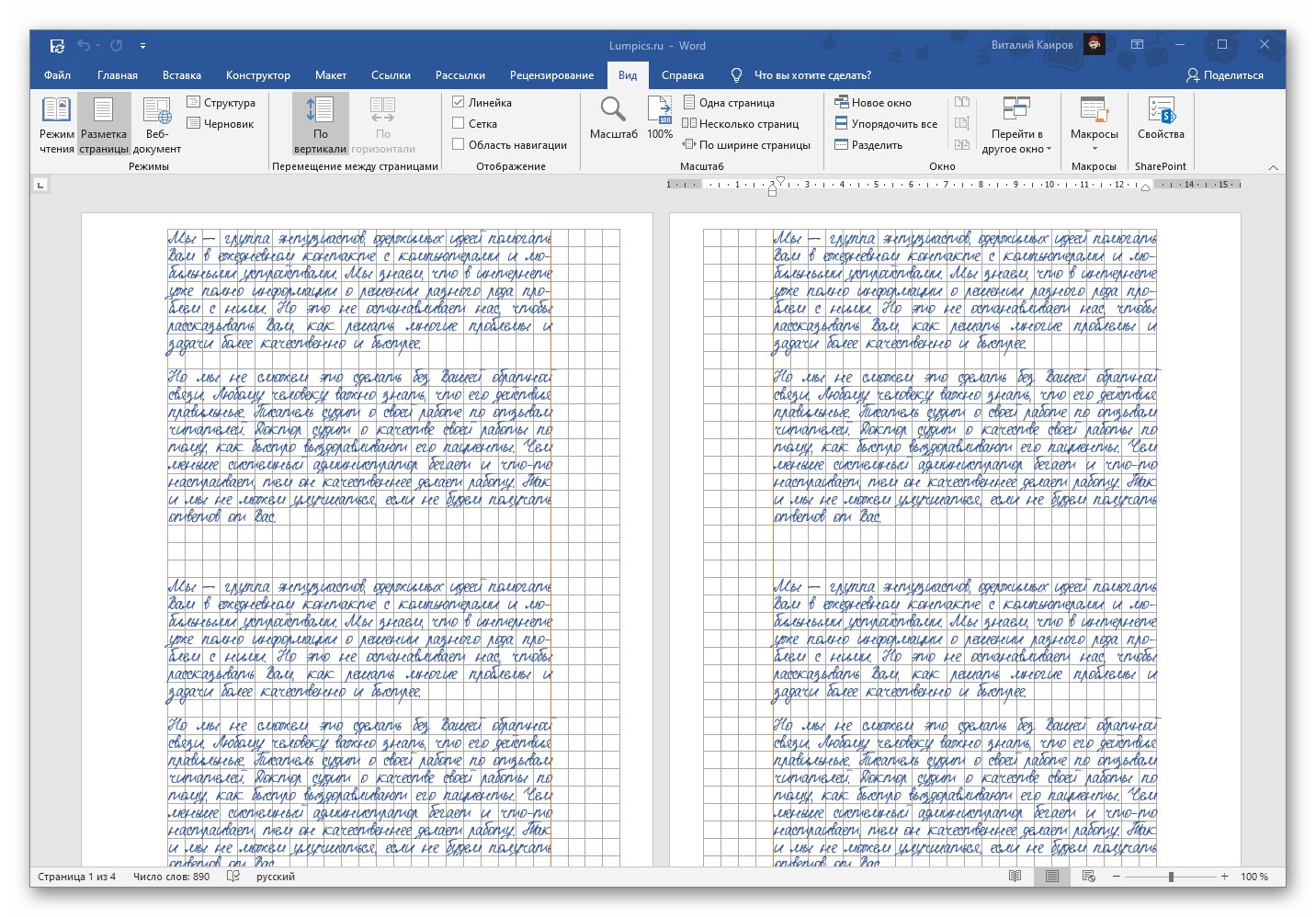
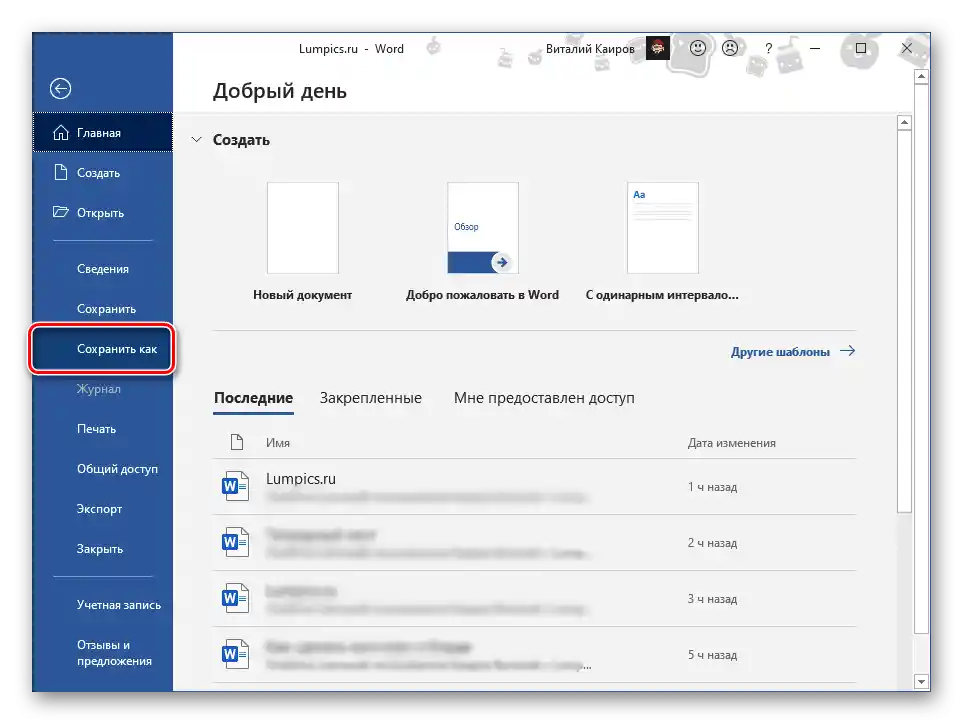
Korak 3: Tiskanje dokumenta
Zadnje, kar je treba narediti z elektronsko različico dokumenta – jo natisniti na tiskalniku. Pred tem pa je potrebno aktivirati prikaz ozadja strani, ki se privzeto ne natisne.
Odprite "Možnosti" besedilnega urejevalnika, odprite zavihek "Prikaz" in označite možnost "Tiskanje ozadja in risb", nato pa kliknite "V redu".
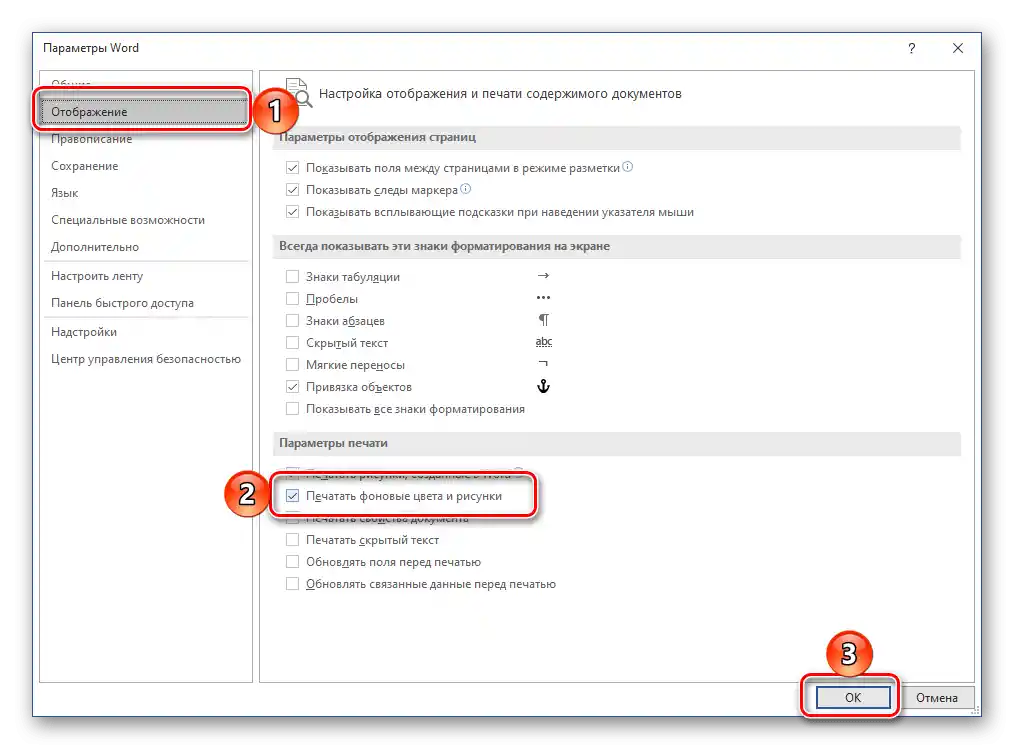
Nato preidite v razdelek "Tiskanje", namesto enostranskega izberite "Ročno tiskanje na obeh straneh" in začnite postopek.
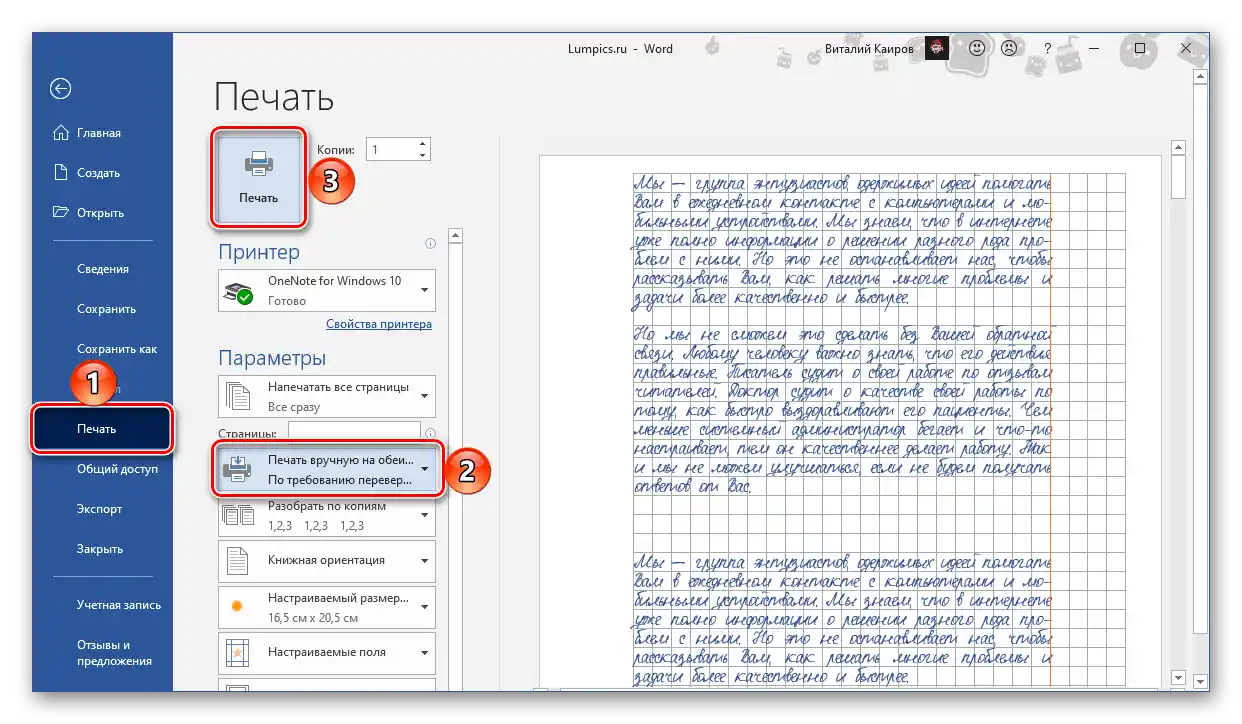
Pomembno! Obvezno upoštevajte, kako so razporejena "razčrtana" polja na straneh.
Več: Tiskanje dokumentov v Wordu
Korak 4: Ustvarjanje papirnatih zapiskov
Zberite natisnjene liste, jih lepite s tankim trakom in z iglo naredite luknje na mestih, kjer morajo biti spone. Bolje je, da jih naredite v skladu z razporeditvijo na vnaprej pripravljenem ovitku, "prevzetem" iz pravega zvezka. V to naj se obleče pridobljeni rezultat zapiskov, tako da vstavite sponke v narejene luknje in jih upognite. V idealnem primeru bi moralo nastati nekaj podobnega sliki spodaj.